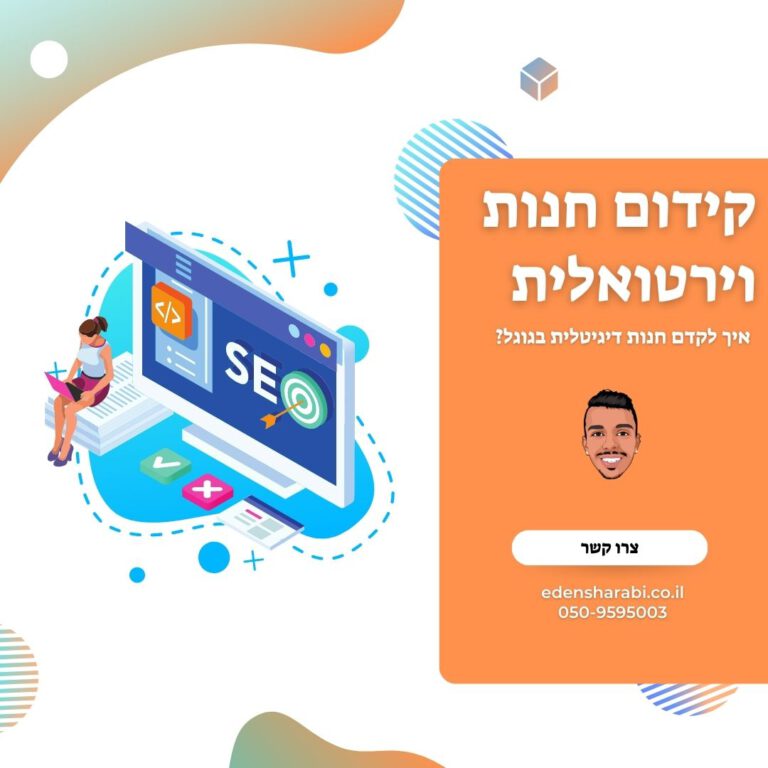על WIX בטח שמעתם
וויקס היא אחת מהפלטפורמות הכי פופולאריות כיום לבניית אתרים והסיבה היא פשוטה – מדובר במערכת נגישה למדיי לשימוש, שמאפשרת למשתמשים בה לבנות את האתר שלהם במהירות ויעילות. היא מאפשרת "לגרור" את האלמנטים שבונה האתר רוצה להוסיף לתצוגה ולהפוך באופן כמעט מיידי את החזון למשהו בר השגה.
תכנון אתרי וורדפרס היה עד לפני כמה שנים תהליך סבוך שדורש קצת ידע בתכנות, אבל קבוצת ישראלים פתחה בילדר מיוחד בשם אלמנטור, בשביל להקליל עלינו קצת את התהליך.
על האלמנטור ויתרונות הוורדפרס
יכול להיות שאחרי שסיפרתי לכם קצת על וויקס התחלתם לתהות, "למה אני בכלל צריך אתר וורדפרס" וובכן, מדובר בשאלה מתבקשת. היתרון המובהק באתרי וורדפרס זה שהם קלים יותר לשיווק ואהודים יותר על מנועי החיפוש. אני לא אגיד שזה בלתי אפשרי לקדם אתרי וויקס – זה אפשרי וחצי.
אבל אם יש לכם פלטפורמה נגישה שמאפשרת לכם לפתוח אתר בוורדפרס, כנראה שזה משהו שחשוב שתכירו. האלמנטור הוא תוסף מיוחד במינו לאתרי וורדפרס שיאפשר לכם לבנות את דף הנחיתה שלכם ביום אחד ואת האתר המוגמר שלכם בכמה ימים או שבועות! השימוש באלמנטור הוא מעט דומה לאופן שבו תבנו אתר בוויקס – גם כאן מדובר בגרירה של אלמנטים לדף הבית שלכם ועיצוב או שימוש בתבניות חינמיות או בתשלום.
החינמית או הפרו?
לתוסף האלמנטור יש גרסה חינמית שפתוחה לקהל הרחב וגרסאת פרו בתשלום. גם לגרסה החינמית יש יתרונות רבים – הממשק נגיש ויש אפשרויות מגוונות. אם אתם לא קצרים בתקציב, אולי שווה לכם בכל זאת להשקיע ולרכוש את גרסת הפרו בה יש כמות יותר מכפולה של ווידג'טים, אפשרות להוסיף טפטים ופופ אפים, תבניות לחנויות וממשק נגיש לבנות תבניות בעצמכם. התקנה של אלמנטור פרו עולה חמישים ושבע דולר לשנה (כולל מע"מ) לאתר אחד – הוצאה שאם אתם שואלים אותי, דיי שווה את זה. אז איך בכלל מתקינים?

התקנת האלמנטור החינמי
טוב, הדבר הראשון שתצטרכו כמובן לעשות זה להקים אתר וורדפרס. בשביל לקרוא את המדריך השלם שכתבתי בנושא, מוזמנים לקרוא את המאמר שכתבתי על איך לפתוח בלוג באינטרנט. לאחר שיצרתם את האתר ודאגתם להגדרות הבסיסיות שנדרש מכם לבחור, תרצו להוסיף את התוסף המדובר לאתר שלכם.
בתור התחלה, תיכנסו לאתר הוורדפרס שלכם ובחרו בלשונית ה-“Plugins”:
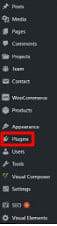
שם תוכלו לבחור להוסיף אחד נוסף (“Add new”), ולעשות חיפוש. חפשו את התוסף Elementor ובחרו בתוכנה עם הלוגו הבא:

בחרו באפשרות ההתקנה (“Install Now”) ותתחדשו – יש לכם אלמנטור באתר!
התקנת האלמנטור פרו
בשביל להתקין את אלמנטור פרו נשאיר את הפלאג אין שהתקנו בגרסה החינמית ונשדרג אותו דרך האתר של אלמנטור בקישור הבא. כאן תוכלו לבחור את החבילה שרלוונטית עבורכם, ככל הנראה החבילה שנוגעת לאתר אחד או שלושה תספיק לכם:

מלאו את פרטי התשלום ורכשו את העדכון המלא:
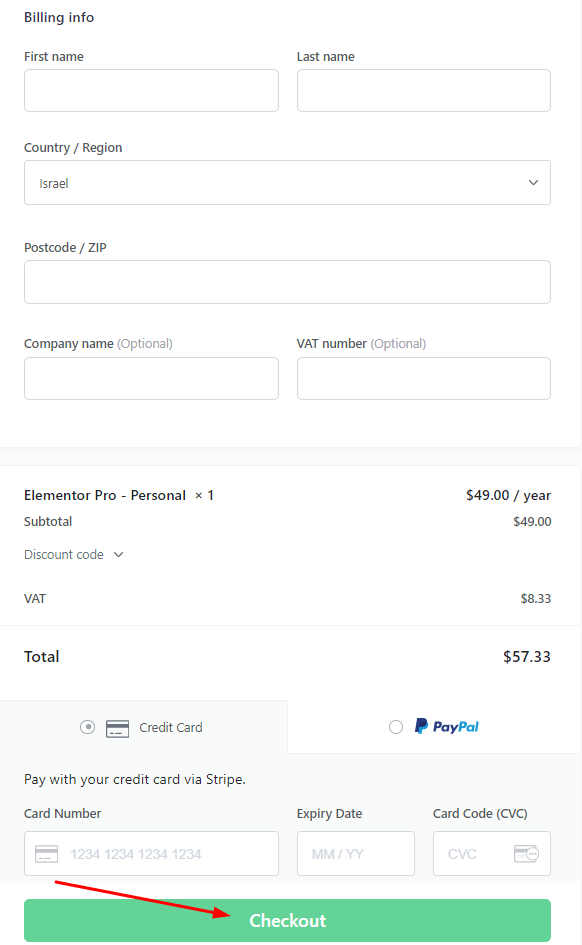
לאחר שרכשתם את גרסת הפרו, כל מה שנשאר לכם לעשות זה לעדכן את הפלאג אין לאתר הוורדפרס שלכם. בשביל זה, תתחברו לחשבון שלכם באלמנטור (שנפתח עם התשלום על גרסת הפרו) בקישור הבא ותבחרו בדף האישי שלכם:
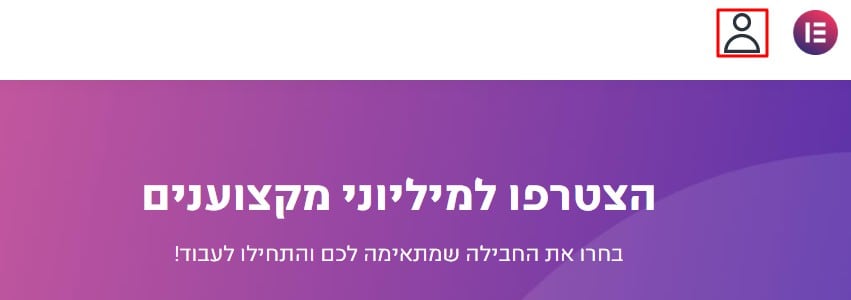
תזינו את פרטי ההתחברות שלכם ותגיעו לחשבון. שם תהיה לכם אופציה להוריד את התוסף ולשמור לכם את הסיסמא לגרסת הפרו שלכם:

חשוב – קובץ תוסף הפרו יורד כ-ZIP. אל תפתחו אותו! תשאירו אותו כמו שהוא.
אחרי שהורדתם את התוסף, תכנסו לממשק הניהול בוורדפרס. תיכנסו ללשונית “Plugins”, שם תוכלו לבחור להוסיף תוספים נוספים (“Add new”) ולעשות חיפוש. מצאו שוב את “Elementor” והפעם לחצו על “Upload Plugin” ובחרו בקובץ הזיפ שהורדתם למחשב. לאחר מכן תוכלו להפעיל את התוסף ותופיע לכם הודעה להזין את סיסמת גרסת הפרו – תזינו את הסיסמא שלכם ממקודם ותתחדשו! יש לכם את תוסף אלמנטור פרו!
המדריך למשתמש המתחיל באלמנטור
מזל טוב! הורדתם את האלמנטור שלכם. כל מה שנשאר לכם לעשות עכשיו זה רק להתחיל ולעצב את האתר שלכם. כמה דברים ששווה לכם לדעת בתור התחלה:
נפתח עמוד חדש
בשביל להקים דף חדש באתר שלכם, תבחרו בלשונית “Pages”:
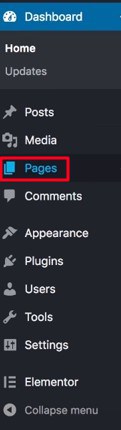
ושם באפשרות “Add New”. שם אגב תהיה לכם גם האפשרות לעבור בין הדפים האחרים שכבר הקמתם ב-“All Pages”:
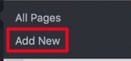
יפתח בפניכם דף חדש שיאפשר לכם לתת לדף שלכם שם ולבחור באפשרות העריכה – “Edit with Elementor”:
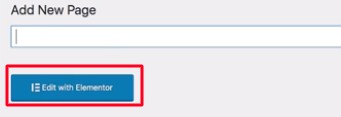
נתחיל בעבודה.
אחרי שהקמתם את הדף החדש, תוכלו להתחיל ולעצב אותו. בצד ימין יוצג לכם דף האתר הריק שלכם ובצד שמאל יהיו כל הווידג'טים: תמונות, סרטונים, טקסט, קישור למפה וכו' שתוכלו להוסיף לאתר.
דף האתר הבסיסי שלכם, יראה בתור התחלה בערך ככה:
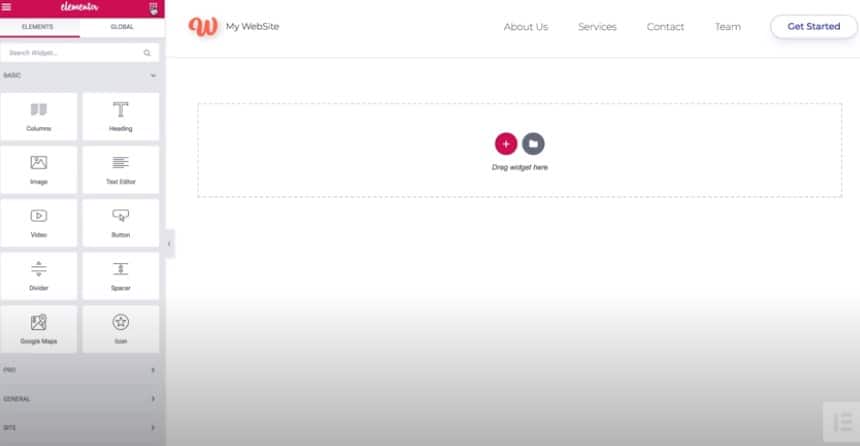
בתור התחלה, תבחרו את תבנית האתר, בחלון דף האתר שלכם:

בחירה בתבנית בסיסית – תוכלו ללחוץ על הפלוס ולבחור בתבנית שתיתן לכם חלוקה בסיסית לאזורי הדף:
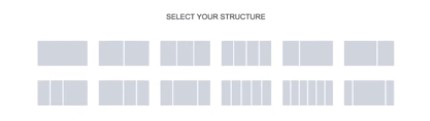
בחירת טמפלייט – לבחירת טמפלייט מעוצב, תוכלו לבחור באייקון של התיקייה ולהשתמש בעיצובים שכבר הכינו עבורכם:
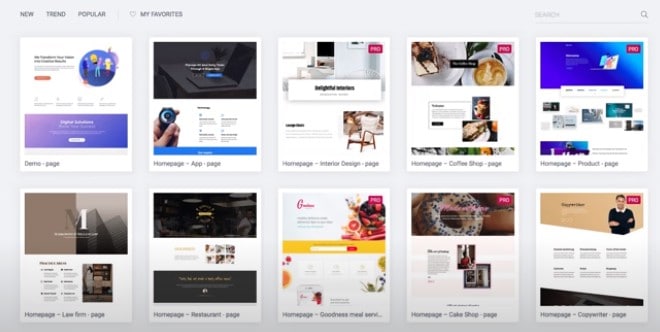
בשביל להוסיף את הטמפלייט הרצוי, לחצו על האופציה האהובה עליכם, בחנו אותה ובמידה והכל נראה טוב – לחצו על אייקון “Insert” שתוכלו לראות מימין למעלה:

והטמפלייט ייושם באתר שלכם. כל מה שיישאר לכם לעשות עכשיו, זה להתחיל למלא את החלונות השונים בווידג'טים וטקסט. החלוקה הבסיסית של הדף תיעשה לאיזורים, עמודות וכמובן ווידג'טים.
טיפים מגניבים
הוספת חלוקה – בשביל להוסיף אפשרויות חלוקה נוספות, תוכלו ללחוץ בחלק העליון של החלונית על לחצן הפלוס (ושם על לחצן הפלוס ממקודם):

שם יפתחו בפניכם אפשרויות להוספת חלוקות נוספות (כפי שראינו קודם באפשרות התבנית).
עריכת הדף – בשביל לערוך את הדף שלכם, תוכלו ללחוץ בחלק העליון דווקא על לחצן שלוש הנקודות:

שם תוכלו לעצב את העיצוב והפריסה של החלונית וגם לעבור לאפשרויות עיצוב מתקדמות יותר:
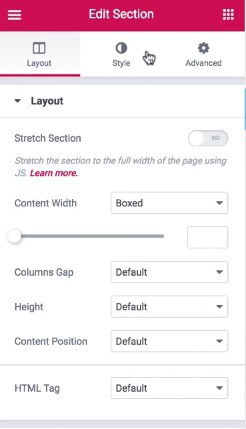
הזזת חלונית – בשביל להזיז את אחת החלוניות שלכם, תגררו אותו דרך לחצן שלוש הנקודות.
מחיקת או שכפול חלונית – בשביל למחוק או לשכפל חלונית, לחצו קליק ימני על לחצן שלוש הנקודות ובחרו באופציה הרצויה. תוכלו כמובן לעשות את הפעולה הדומה על ווידג'ט או חלונית.
פרסום הדף – אמנם העריכה שתעשו לדף תישמר אוטומטית, אבל בשביל להעלות את הדף לרשת, יידרש אישור שלכם. בשביל לאשר פרסום של הדף, לחצו בתחתית התפריט משמאל על “Publish”:

וזהו! הדף שלכם עלה לרשת!
רק נשאר לכם להתחיל!
בין אם זה האתר הראשון שאתם בונים ובין אם אתם בונים ותיקים שמתחילים לראשונה ללמוד איך להשתמש באלמנטור, התחלות זה אף פעם לא פשוט. אני ממליץ לכם לקחת את הזמן, ללמוד את התוכנה כמו שצריך ולהתיידד איתה. בסופו של דבר, הממשק של האלמנטור הוא נגיש ונוח במיוחד לשימוש – אני מאמין שתשתפשפו די מהר ותלמדו לעבוד איתה כבר תוך כמה שעות או ימים. שיהיה לכם הרבה בהצלחה!